
Como transferir arquivos do Infinix para o PC [6 principais soluções]

A transferência de arquivos entre o smartphone Infinix e um PC é essencial para backup, liberação de armazenamento ou compartilhamento de dados importantes. Existem vários métodos para sincronizar o seu Infinix com o seu computador. Neste artigo, iremos guiá-lo através de seis maneiras eficientes de transferir arquivos do Infinix para o PC, oferecendo conveniência e flexibilidade dependendo de suas preferências.
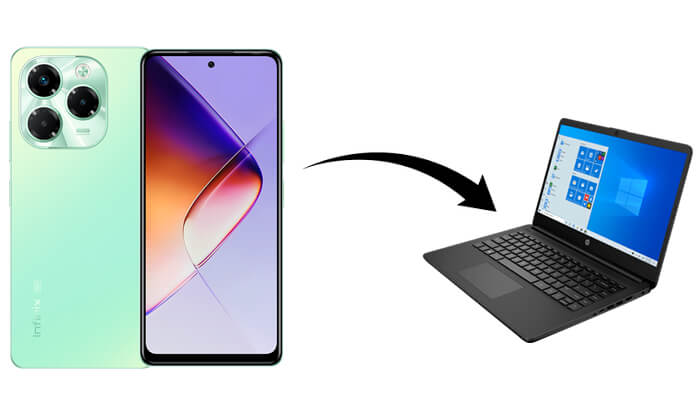
Coolmuster Android Assistant é uma poderosa ferramenta de terceiros projetada para ajudar os usuários a gerenciar e transferir facilmente dados entre dispositivos Android e computadores . Suporta vários tipos de arquivos e 2 modos de conexão: USB e Wi-Fi. Se você deseja mover facilmente um arquivo de um Infinix para um PC, Coolmuster Android Assistant será sua melhor escolha.
Por que Coolmuster Android Assistant é tão excelente?
Coolmuster Android Assistant suporta transferência de dados seletiva e com um clique entre telefones e computadores Android . A seguir, apresentaremos esses recursos um por um.
01 Após instalar e ativar o software, conecte seu Infinix ao computador usando o método de sua preferência. Uma vez conectado, você verá a seguinte interface.

02 Selecione a categoria de dados que deseja transferir no lado esquerdo, visualize e marque os dados específicos que deseja transferir à direita. Clique no botão “Exportar” para iniciar a transferência automática.

01 Após uma conexão bem-sucedida, selecione “Super Toolkit” e escolha a opção “Backup”.

02 Verifique os dados que deseja transferir (Nota: Esta função não suporta a seleção de itens de dados específicos). Clique em “Procurar” para selecionar o local de salvamento desejado e clique em “Backup” novamente.

Guia de vídeo
Um dos métodos mais simples para transferir arquivos do telefone Infinix para um PC é usar um cabo USB. Este método é rápido, confiável e não requer conexão com a Internet ou aplicativos de terceiros. Siga estas etapas para sincronizar o Infinix com o computador com um cabo USB:
Passo 1. Conecte seu telefone Infinix ao PC usando um cabo USB.
Passo 2. Em seu telefone, selecione o modo “Transferir arquivos” ou “MTP”.

Etapa 3. No seu PC, abra o "File Explorer" e localize o seu dispositivo Infinix.
Passo 4. Navegue pelos arquivos do seu telefone e copie os que você precisa para o seu PC.
Bluetooth é outra opção conveniente para transferir arquivos sem fio, especialmente se você precisar transferir arquivos menores e seu PC suportar Bluetooth. Como transferir dados do Infinix para um laptop com Bluetooth?
Passo 1. Habilite o Bluetooth no telefone Infinix e no PC.

Passo 2. Emparelhe seus dispositivos selecionando seu PC no menu Bluetooth do seu telefone.
Etapa 3. Uma vez emparelhado, selecione os arquivos em seu telefone Infinix que deseja transferir.
Passo 4. Escolha "Enviar via Bluetooth" e selecione seu PC como destino.
Passo 5. Aceite a transferência no seu PC para concluir o processo.
O Microsoft Phone Link (anteriormente conhecido como Your Phone) é um excelente recurso para usuários Windows , permitindo integração perfeita entre dispositivos Android e PCs Windows . Com este aplicativo você pode transferir arquivos, enviar mensagens, visualizar notificações e acessar as fotos do seu telefone diretamente do seu PC. É uma maneira conveniente e sem fio de mover dados do telefone Infinix para o laptop. A seguir estão as etapas:
Passo 1. Em seu telefone Infinix, baixe o aplicativo Link to Windows na Google Play Store.
Passo 2. Em seu laptop Windows , abra o aplicativo Phone Link (pré-instalado na maioria dos PCs Windows 10 e Windows 11).
Passo 3. Faça login com sua conta da Microsoft em ambos os dispositivos.
Passo 4. Abra o aplicativo no telefone Infinix e no laptop. Siga as instruções na tela para emparelhar os dispositivos digitalizando o código QR ou inserindo um código.
Etapa 5. Uma vez conectado, você pode visualizar fotos, mensagens e notificações recentes do seu telefone Infinix diretamente no seu PC.
Etapa 6. Para transferir arquivos, abra o File Explorer no aplicativo Phone Link, selecione os arquivos que deseja mover e arraste-os para o armazenamento do seu laptop.

Se o seu telefone Infinix tiver um cartão SD, você pode transferir arquivos copiando-os para o cartão SD e acessando o cartão no seu PC. Siga o guia para transferir arquivos do telefone Infinix para o computador:
Passo 1. Insira um cartão SD em seu telefone Infinix.
Passo 2. Mova os arquivos que deseja transferir para o cartão SD.
Etapa 3. Remova o cartão SD do telefone e insira-o no PC usando um leitor de cartão.

Passo 4. Acesse o cartão SD do seu PC e copie os arquivos para o seu computador.
Serviços em nuvem como o Google Drive oferecem uma maneira fácil de transferir arquivos sem a necessidade de cabos ou Bluetooth. Basta fazer upload dos arquivos do seu telefone Infinix para a nuvem e baixá-los no seu PC. Para exportar arquivos do Infinix para PC:
Passo 1. Abra o Google Drive em seu telefone Infinix.
Passo 2. Carregue os arquivos que deseja transferir.
Passo 3. No seu PC, faça login na sua conta do Google Drive e baixe os arquivos.

Neste artigo, abordamos seis maneiras diferentes de transferir arquivos de um telefone Infinix para um PC. Cada método tem seus pontos fortes, mas alguns são mais convenientes e confiáveis que outros. Se você procura uma ferramenta rápida, segura e versátil, Coolmuster Android Assistant se destaca como a principal recomendação. Ele suporta uma ampla variedade de tipos de arquivos, oferece uma interface amigável e garante transferências eficientes sem perda de dados.
Outros métodos, embora úteis em determinadas situações, têm limitações notáveis:
Artigos relacionados:
Como transferir fotos do Android para o computador (8 maneiras principais)
Quatro maneiras principais de transferir arquivos do Android para o PC usando um cabo USB
Como transferir arquivos do telefone para o PC sem fio? [6 maneiras]





